FedExパーセル詐欺 は フィッシング詐欺 正体不明のハッカーによってインターネット上で拡散されている. 私たちの詳細な除去の記事は、それからあなたのコンピュータを保護する方法を示しています, 既存の感染を取り除くだけでなく.
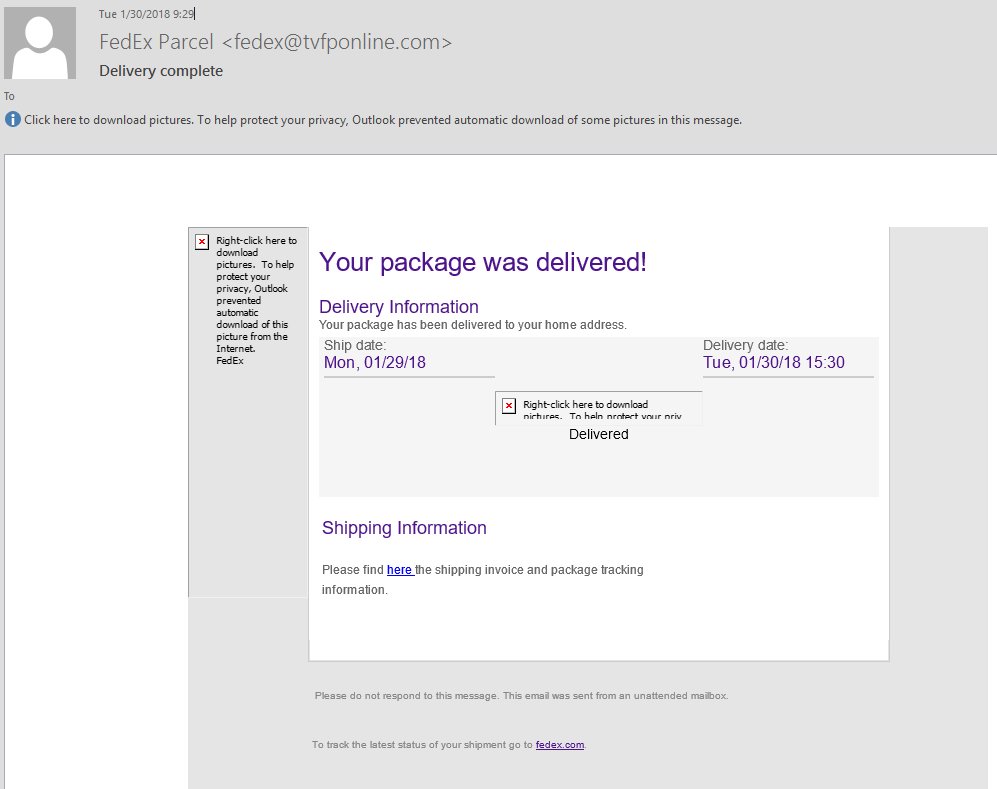
脅威の概要
| 名前 | FedExパーセル詐欺 |
| タイプ | ソーシャルエンジニアリング詐欺/フィッシング |
| 簡単な説明 | FedExの小包詐欺は、フィッシングメールを使用してユーザーを操作し、危険なコンテンツを操作するマルウェア攻撃です。. その結果、ハッカーが管理するサイトにリダイレクトされたり、さまざまな種類のウイルスに感染したりする可能性があります。. |
| 症状 | ユーザーは、ブラウザの設定が変更されていることに気付く場合があります. アプリケーションの失敗, 異常なシステムリソースの使用およびその他の典型的なウイルス侵入症状が予想されます. |
| 配布方法 | メールメッセージ, マルウェアサイト, リダイレクト, Webスクリプトとブラウザハイジャッカー. |
| 検出ツール |
システムがマルウェアの影響を受けているかどうかを確認する
ダウンロード
マルウェア除去ツール
|
FedExパーセル詐欺 2018 更新—ハッキングされた電子メール
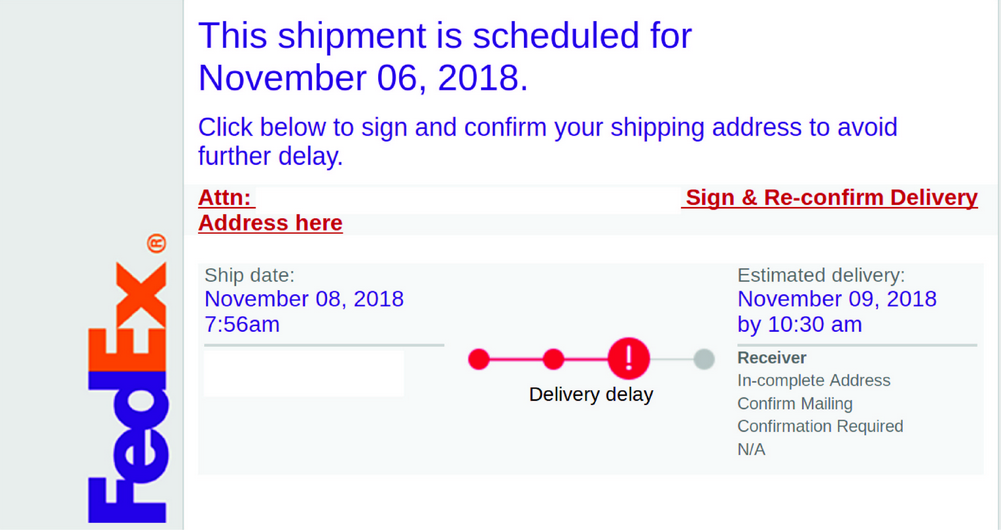
The 2018 FedExフィッシング詐欺攻撃はわずかに異なるメカニズムを使用します. ハッカーは偽物を送り出します 配達通知 宅配便から発信されたように見えるようにモデル化されている. これは、正当なロゴを取得することで可能になります, ブランディング, 実際のメールからのデザイン要素とテキストスタイル.
この特定のキャンペーンの明確な特徴は、送信者の電子メールが実際には 侵害された大学のアカウント. これは、ケース専用に作成された、またはハッカーの地下市場から購入されたハッカーが作成したアカウントとは対照的です。.
通知の実際の本文の内容は、ユーザーにリンクをクリックして配信アドレスに署名するように強制します. これが行われると、それらはにリダイレクトされます 偽のFedExログインページ. それは彼らのメールアドレスを要求します, フィールドに入力すると、エラーが返され、ユーザーのパスワードが要求されます. 入力すると、アカウントのクレデンシャルが悪意のあるオペレーターに自動的に転送されます.
FedEx Parcel Scam –スプレッド
The FedExパーセル詐欺 現在、で配布されているアクティブな感染症です 大量メールキャンペーン. その背後にある犯罪者は、会社が使用するテンプレートを乗っ取った, 可能な限りそれらをスプーフィングするために、関連するグラフィックとテキストを含めます. 送信者の電子メールも、聞き慣れたドメイン名を使用して会社の電子メールに似ている場合があります.
別の戦術は、 ブラウザハイジャッカー 最も人気のあるアプリケーション用に作成されたマルウェアプラグインを表します. それらは通常MozillaFirefoxと互換性があります, サファリ, インターネットエクスプローラ, グーグルクローム, OperaとMicrosoftEdge. これらは、機能の追加または拡張を装って、関連するブラウザのソフトウェアリポジトリにアップロードできます。. それらがインストールされると、ブラウザに危険な変更が加えられます, ハッカーが管理するページへのリダイレクトを含む. 犯罪者は、マルウェアを介して拡散することもできます 感染したソフトウェアインストーラー. それらは、公式ベンダーから合法的なセットアップファイルを取得することによって作成されることがよくあります. インストーラーが起動されるとすぐにマルウェアコードが含まれるように変更されます. 場合によっては、特定のオプションのチェックを外すことで感染を禁止することができます.
ハッカーが管理するサイト このようなマルウェアにアクセスできる通常の場所の1つです. それらは通常、テンプレートエンジンを使用して作成されます. 研究者はいくつかのタイプを概説しました:
- 詐欺師のコピー —正当なサービスをモデルにしており、ユーザーをだまして実際のサイトを使用していると思わせようとします.
- ハッカーサイト —スペシャリストサイトは、オリジナルのデザインを使用する犯罪者によって作成されています.
- Webスクリプト —マルウェアのコピーもポップアップに含めることができます, バナーと広告.
FedEx Parcel Scam –概要
現在の主な感染キャンペーンは、電子メールスパムキャンペーンを通じて開始されています. 犯罪者は、実際のメッセージから元のグラフィックとテキストを取得することにより、標準的なフィッシング戦略を使用します. 犯罪者は、配信通知をスプーフィングすることでマルウェアキャンペーンを設計しました. 標準メッセージは次のようになります:
パッケージが配信されました!
配送に関する情報
あなたのパッケージはあなたの自宅の住所に配達されました.
配信
出荷情報
配送請求書と荷物追跡情報はこちらでご覧ください
メッセージにはタイトルが付いています “配達完了” 送信者のIDは FedExパーセル. メッセージは、被害者にマルウェアのリンクをクリックさせようとします. 個々の構成に応じて、相互作用は次のいずれかにつながる可能性があります:
- マルウェアのダウンロード —ハイパーリンクは、高度なランサムウェアやトロイの木馬を含むさまざまなファイルを直接ダウンロードできます.
- なりすましログインページ —被害者は偽造ログインページにリダイレクトされる可能性があります. アカウントのクレデンシャルを入力すると、自動的にハッカーに送信されます. 提供された情報を使用して、犯罪者は金銭的損失や個人情報の盗難などのさまざまな犯罪を実行することができます。.
- マルウェアポータルにリダイレクトする —被害者はマルウェアが制御するサイトにリダイレクトできます. それらは、犠牲者に危険な追跡Cookieやその他の監視技術を導入するためによく使用されます. 収集されたデータは、被害者の完全なプロファイルを生成するために使用され、その後、利益のためにマーケティング代理店に販売されます.
このようなメッセージが企業または政府機関の内部ネットワークに到達した場合は、セキュリティまたはシステム管理者にただちに通知する必要があることに注意してください。! すべてのユーザーがシステムをスキャンしてマルウェアを検出し、デバイスにウイルスがないことを確認することをお勧めします.
FedEx ParcelScamScamを削除する
を削除するには FedExパーセル詐欺 PCから手動でテクニカルサポート詐欺とその関連ファイル, 以下に示す段階的な取り外し手順に従ってください. 手動削除ガイドが詐欺を取り除き、そのリダイレクトが完全に行われない場合, 高度なマルウェア対策ツールを使用して、残っているアイテムを検索して削除する必要があります. そのようなソフトウェアは、将来的にシステムを安全に保ちます.
- ウィンドウズ
- Mac OS X
- グーグルクローム
- Mozilla Firefox
- マイクロソフトエッジ
- サファリ
- インターネットエクスプローラ
- プッシュポップアップを停止します
Windows から FedEx Parcel Scam を削除する方法.
ステップ 1: SpyHunter マルウェア対策ツールを使用して FedEx 小包詐欺をスキャンする



ステップ 2: PC をセーフ モードで起動する





ステップ 3: Windows から FedEx Parcel Scam および関連ソフトウェアをアンインストールする
Windows のアンインストール手順 11



Windows のアンインストール手順 10 および旧バージョン
これは、ほとんどのプログラムをアンインストールできるはずのいくつかの簡単な手順の方法です。. Windowsを使用しているかどうかに関係なく 10, 8, 7, VistaまたはXP, それらのステップは仕事を成し遂げます. プログラムまたはそのフォルダをごみ箱にドラッグすると、 非常に悪い決断. あなたがそれをするなら, プログラムの断片が残されています, そしてそれはあなたのPCの不安定な仕事につながる可能性があります, ファイルタイプの関連付けやその他の不快なアクティビティに関するエラー. コンピュータからプログラムを削除する適切な方法は、それをアンインストールすることです. それをするために:


 上記の手順に従うと、ほとんどのプログラムが正常にアンインストールされます.
上記の手順に従うと、ほとんどのプログラムが正常にアンインストールされます.
ステップ 4: すべてのレジストリをクリーンアップ, Created by FedEx Parcel Scam on Your PC.
通常対象となるWindowsマシンのレジストリは次のとおりです。:
- HKEY_LOCAL_MACHINE Software Microsoft Windows CurrentVersion Run
- HKEY_CURRENT_USER Software Microsoft Windows CurrentVersion Run
- HKEY_LOCAL_MACHINE Software Microsoft Windows CurrentVersion RunOnce
- HKEY_CURRENT_USER Software Microsoft Windows CurrentVersion RunOnce
これらにアクセスするには、Windowsレジストリエディタを開き、値を削除します。, そこで FedEx Parcel Scam によって作成された. これは、以下の手順に従うことで発生する可能性があります:


 ヒント: ウイルスによって作成された値を見つけるには, あなたはそれを右クリックしてクリックすることができます "変更" 実行するように設定されているファイルを確認する. これがウイルスファイルの場所である場合, 値を削除します.
ヒント: ウイルスによって作成された値を見つけるには, あなたはそれを右クリックしてクリックすることができます "変更" 実行するように設定されているファイルを確認する. これがウイルスファイルの場所である場合, 値を削除します.
FedEx Parcel Scam の動画削除ガイド (ウィンドウズ).
Mac OS X から FedEx Parcel Scam を取り除く.
ステップ 1: FedEx Parcel Scam をアンインストールし、関連するファイルとオブジェクトを削除します





Macには、ログイン時に自動的に起動するアイテムのリストが表示されます. FedEx Parcel Scam と同一または類似の不審なアプリを探す. 自動的に実行を停止するアプリをチェックしてから、マイナスを選択します (「「-「「) それを隠すためのアイコン.
- に移動 ファインダ.
- 検索バーに、削除するアプリの名前を入力します.
- 検索バーの上にある2つのドロップダウンメニューを次のように変更します 「システムファイル」 と 「含まれています」 削除するアプリケーションに関連付けられているすべてのファイルを表示できるようにします. 一部のファイルはアプリに関連していない可能性があることに注意してください。削除するファイルには十分注意してください。.
- すべてのファイルが関連している場合, を保持します ⌘+A それらを選択してからそれらを駆動するためのボタン "ごみ".
経由で FedEx Parcel Scam を削除できない場合 ステップ 1 その上:
アプリケーションまたは上記の他の場所でウイルスファイルおよびオブジェクトが見つからない場合, Macのライブラリで手動でそれらを探すことができます. しかし、これを行う前に, 以下の免責事項をお読みください:



次の他の人と同じ手順を繰り返すことができます としょうかん ディレクトリ:
→ 〜/ Library / LaunchAgents
/Library / LaunchDaemons
ヒント: 〜 わざとそこにあります, それはより多くのLaunchAgentにつながるからです.
ステップ 2: Mac から FedEx Parcel Scam ファイルをスキャンして削除する
FedEx Parcel Scam などの不要なスクリプトやプログラムが原因で Mac に問題が発生した場合, 脅威を排除するための推奨される方法は、マルウェア対策プログラムを使用することです。. SpyHunter for Macは、Macのセキュリティを向上させ、将来的に保護する他のモジュールとともに、高度なセキュリティ機能を提供します.
FedEx Parcel Scam の動画削除ガイド (マック)
FedEx Parcel Scam を Google Chrome から削除する.
ステップ 1: Google Chromeを起動し、ドロップメニューを開きます

ステップ 2: カーソルを上に移動します "ツール" 次に、拡張メニューから選択します "拡張機能"

ステップ 3: 開店から "拡張機能" メニューで不要な拡張子を見つけてクリックします "削除する" ボタン.

ステップ 4: 拡張機能が削除された後, 赤から閉じてGoogleChromeを再起動します "バツ" 右上隅にあるボタンをクリックして、もう一度開始します.
Mozilla Firefox から FedEx Parcel Scam を消去する.
ステップ 1: MozillaFirefoxを起動します. メニューウィンドウを開く:

ステップ 2: を選択 "アドオン" メニューからのアイコン.

ステップ 3: 不要な拡張子を選択してクリックします "削除する"

ステップ 4: 拡張機能が削除された後, 赤から閉じてMozillaFirefoxを再起動します "バツ" 右上隅にあるボタンをクリックして、もう一度開始します.
Microsoft Edge から FedEx Parcel Scam をアンインストールする.
ステップ 1: Edgeブラウザを起動します.
ステップ 2: 右上隅のアイコンをクリックして、ドロップメニューを開きます.

ステップ 3: ドロップメニューから選択します "拡張機能".

ステップ 4: 削除したい悪意のある拡張機能の疑いを選択し、歯車のアイコンをクリックします.

ステップ 5: 下にスクロールして[アンインストール]をクリックして、悪意のある拡張機能を削除します.

FedEx Parcel Scam を Safari から削除する
ステップ 1: Safariアプリを起動します.
ステップ 2: マウスカーソルを画面の上部に置いた後, Safariテキストをクリックして、ドロップダウンメニューを開きます.
ステップ 3: メニューから, クリック "環境設定".

ステップ 4: その後, [拡張機能]タブを選択します.

ステップ 5: 削除する拡張機能を1回クリックします.
ステップ 6: [アンインストール]をクリックします.

アンインストールの確認を求めるポップアップウィンドウが表示されます 拡張子. 選択する 'アンインストール' また, FedExParcelScamは削除されます.
Internet Explorer から FedEx Parcel Scam を排除する.
ステップ 1: InternetExplorerを起動します.
ステップ 2: 「ツール」というラベルの付いた歯車アイコンをクリックしてドロップメニューを開き、「アドオンの管理」を選択します

ステップ 3: [アドオンの管理]ウィンドウで.

ステップ 4: 削除する拡張子を選択し、[無効にする]をクリックします. 選択した拡張機能を無効にしようとしていることを通知するポップアップウィンドウが表示されます, さらにいくつかのアドオンも無効になっている可能性があります. すべてのチェックボックスをオンのままにします, [無効にする]をクリックします.

ステップ 5: 不要な拡張子が削除された後, 右上隅にある赤い「X」ボタンからInternetExplorerを閉じて再起動し、再起動します.
ブラウザからプッシュ通知を削除する
GoogleChromeからのプッシュ通知をオフにする
GoogleChromeブラウザからのプッシュ通知を無効にするには, 以下の手順に従ってください:
ステップ 1: に移動 設定 Chromeで.

ステップ 2: 設定で, 選択する "高度な設定」:

ステップ 3: クリック "コンテンツ設定」:

ステップ 4: 開ける "通知」:

ステップ 5: 3つのドットをクリックして、[ブロック]を選択します, オプションの編集または削除:

Firefoxでプッシュ通知を削除する
ステップ 1: Firefoxのオプションに移動します.

ステップ 2: 設定に移動", 検索バーに「通知」と入力して、 "設定":

ステップ 3: 通知を削除したいサイトで[削除]をクリックし、[変更を保存]をクリックします

Operaでプッシュ通知を停止する
ステップ 1: Operaで, 押す ALT + P 設定に移動します.

ステップ 2: 検索の設定で, 「コンテンツ」と入力してコンテンツ設定に移動します.

ステップ 3: オープン通知:

ステップ 4: GoogleChromeで行ったのと同じことを行います (以下に説明します):

Safariでプッシュ通知を排除する
ステップ 1: Safariの設定を開く.

ステップ 2: プッシュポップアップが消えた場所からドメインを選択し、に変更します "拒否" から "許可する".
FedEx Parcel Scam-FAQ
What Is FedEx Parcel Scam?
FedEx Parcel Scam の脅威は、アドウェアまたは ブラウザリダイレクトウイルス.
コンピューターの速度が大幅に低下し、広告が表示される場合があります. 主なアイデアは、情報が盗まれたり、デバイスに表示される広告が増える可能性があることです。.
このような不要なアプリの作成者は、クリック課金制を利用して、コンピューターにリスクの高い、または資金を生み出す可能性のあるさまざまな種類のWebサイトにアクセスさせます。. これが、広告に表示されるWebサイトの種類を気にしない理由です。. これにより、不要なソフトウェアがOSにとって間接的に危険になります.
What Are the Symptoms of FedEx Parcel Scam?
この特定の脅威と一般的に不要なアプリがアクティブな場合に探すべきいくつかの症状があります:
症状 #1: 一般的に、コンピュータの速度が低下し、パフォーマンスが低下する可能性があります.
症状 #2: ツールバーがあります, 追加したことを覚えていないWebブラウザ上のアドオンまたは拡張機能.
症状 #3: すべてのタイプの広告が表示されます, 広告でサポートされている検索結果のように, ランダムに表示されるポップアップとリダイレクト.
症状 #4: Macにインストールされたアプリが自動的に実行されているのがわかりますが、それらをインストールしたことを覚えていません。.
症状 #5: タスクマネージャーで疑わしいプロセスが実行されているのがわかります.
これらの症状が1つ以上見られる場合, その後、セキュリティの専門家は、コンピュータのウイルスをチェックすることを推奨しています.
不要なプログラムの種類?
ほとんどのマルウェア研究者とサイバーセキュリティ専門家によると, 現在デバイスに影響を与える可能性のある脅威は次のとおりです。 不正なウイルス対策ソフトウェア, アドウェア, ブラウザハイジャッカー, クリッカー, 偽のオプティマイザーとあらゆる形式の PUP.
私が持っている場合はどうすればよいですか "ウイルス" フェデックス小包詐欺のように?
いくつかの簡単なアクションで. 何よりもまず, これらの手順に従うことが不可欠です:
ステップ 1: 安全なコンピューターを探す 別のネットワークに接続します, Macが感染したものではありません.
ステップ 2: すべてのパスワードを変更する, メールパスワードから.
ステップ 3: 有効 二要素認証 重要なアカウントを保護するため.
ステップ 4: 銀行に電話して クレジットカードの詳細を変更する (シークレットコード, 等) オンライン ショッピング用にクレジット カードを保存した場合、またはカードを使用してオンライン アクティビティを行った場合.
ステップ 5: 必ず ISPに電話する (インターネットプロバイダーまたはキャリア) IPアドレスを変更するように依頼します.
ステップ 6: あなたの Wi-Fiパスワード.
ステップ 7: (オプション): ネットワークに接続されているすべてのデバイスでウイルスをスキャンし、影響を受けている場合はこれらの手順を繰り返してください。.
ステップ 8: マルウェア対策をインストールする お持ちのすべてのデバイスでリアルタイム保護を備えたソフトウェア.
ステップ 9: 何も知らないサイトからソフトウェアをダウンロードしないようにし、近づかないようにしてください 評判の低いウェブサイト 一般に.
これらの推奨事項に従う場合, ネットワークとすべてのデバイスは、脅威や情報を侵害するソフトウェアに対して大幅に安全になり、将来的にもウイルスに感染せずに保護されます。.
How Does FedEx Parcel Scam Work?
インストールしたら, FedEx Parcel Scam can データを収集します を使用して トラッカー. このデータはあなたのウェブ閲覧習慣に関するものです, アクセスしたウェブサイトや使用した検索用語など. その後、広告であなたをターゲットにしたり、あなたの情報を第三者に販売したりするために使用されます。.
FedEx Parcel Scam can also 他の悪意のあるソフトウェアをコンピュータにダウンロードする, ウイルスやスパイウェアなど, 個人情報を盗んだり、危険な広告を表示したりするために使用される可能性があります, ウイルスサイトや詐欺サイトにリダイレクトされる可能性があります.
Is FedEx Parcel Scam Malware?
真実は、PUP (アドウェア, ブラウザハイジャッカー) ウイルスではありません, しかし、同じように危険かもしれません マルウェア Web サイトや詐欺ページが表示され、リダイレクトされる可能性があるため.
多くのセキュリティ専門家は、望ましくない可能性のあるプログラムをマルウェアとして分類しています. これは、PUP が引き起こす望ましくない影響のためです。, 煩わしい広告の表示や、ユーザーの認識や同意なしにユーザー データを収集するなど.
FedEx 小包詐欺調査について
SensorsTechForum.comで公開するコンテンツ, この FedEx Parcel Scam のハウツー除去ガイドが含まれています, 広範な研究の結果です, あなたが特定のものを取り除くのを助けるためのハードワークと私たちのチームの献身, アドウェア関連の問題, ブラウザとコンピュータシステムを復元します.
FedEx Parcel Scam に関する調査をどのように実施したか?
私たちの研究は独立した調査に基づいていることに注意してください. 私たちは独立したセキュリティ研究者と連絡を取り合っています, そのおかげで、最新のマルウェアに関する最新情報を毎日受け取ることができます, アドウェア, およびブラウザハイジャッカーの定義.
さらに, the research behind the FedEx Parcel Scam threat is backed with VirusTotal.
このオンラインの脅威をよりよく理解するために, 知識のある詳細を提供する以下の記事を参照してください.


